Video Compressor est un puissant outil de compression vidéo conçu pour les systèmes Windows. Il vous permet de compresser par lots des vidéos rapidement et en toute sécurité à n'importe quelle taille souhaitée tout en garantissant une haute qualité. D'un simple clic, vous pouvez commencer à compresser vos vidéos. Ne vous inquiétez plus des vidéos volumineuses difficiles à partager ou du manque d'espace de stockage. Commençons maintenant.
Étape 1 : Télécharger et installer
Téléchargez et installez Video Compressor ci-dessous, puis ouvrez Video Compressor pour accéder à l’interface principale de l’application.
Étape 2 : Télécharger des vidéos
Cliquez sur la zone désignée à gauche pour télécharger les vidéos que vous souhaitez compresser en masse. De plus, vous pouvez sélectionner le chemin d'enregistrement des vidéos compressées en cliquant sur l'icône du dossier à côté de « Enregistrer dans ».
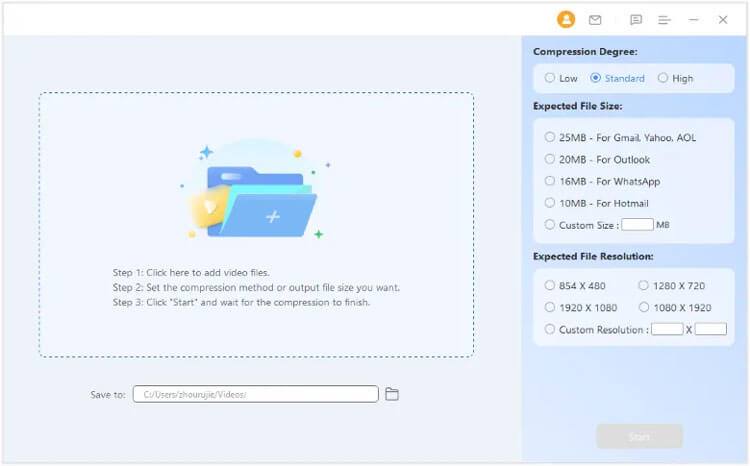
Remarque : Le programme enregistre automatiquement les vidéos compressées. Vous pouvez modifier l'emplacement de sauvegarde en cliquant sur l'icône du dossier sur la même page.
Étape 3 : Sélectionnez le degré de compression
Une fois vos vidéos téléchargées, choisissez le degré de compression approprié sur le côté droit en fonction de vos besoins, puis cliquez sur « Démarrer ».
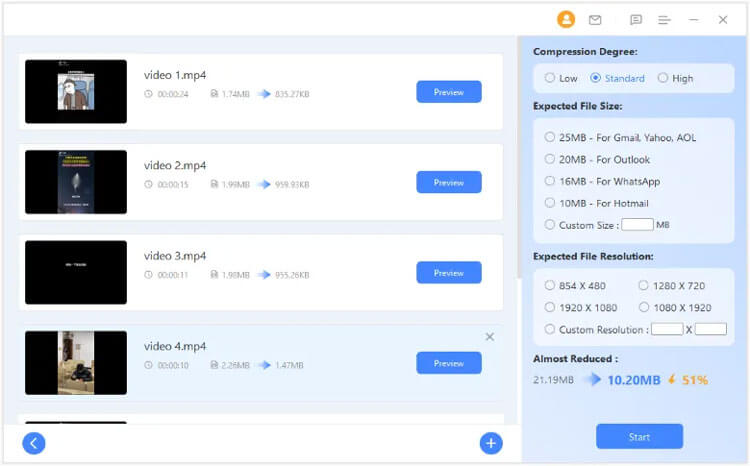
Note:
- Toutes les vidéos téléchargées seront compressées selon le mode de compression sélectionné.
- Vous pouvez voir la taille estimée après compression et le pourcentage de réduction sur cette page.
- Personnalisez la taille attendue pour chaque vidéo et le programme s'efforcera d'atteindre cet objectif.
- Pour ajouter plus de vidéos, cliquez sur le bouton dans le coin inférieur droit pour sélectionner et télécharger des fichiers supplémentaires.
Étape 4 : Surveiller le processus de compression
Le programme commencera à compresser vos vidéos une par une. Vous pouvez suivre la progression de la compression et le temps d'attente estimé pour chaque vidéo. De plus, vous avez la possibilité de suspendre la compression en cours ou de commencer à compresser une autre vidéo à tout moment pour plus de commodité.
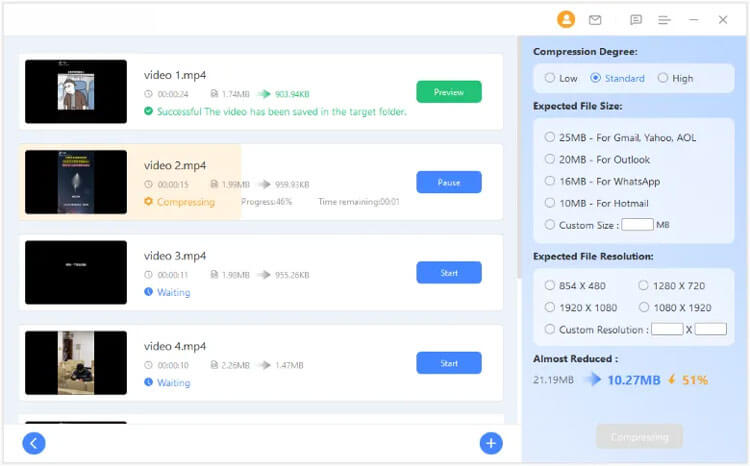
Étape 5 : Compresser la vidéo avec succès
Une fois la compression terminée, votre vidéo compressée sera automatiquement enregistrée. Vous pouvez cliquer sur « Aperçu » pour afficher la vidéo compressée, vérifier la taille réelle du fichier et voir le pourcentage de compression. Des options pour supprimer le fichier compressé sont également disponibles.
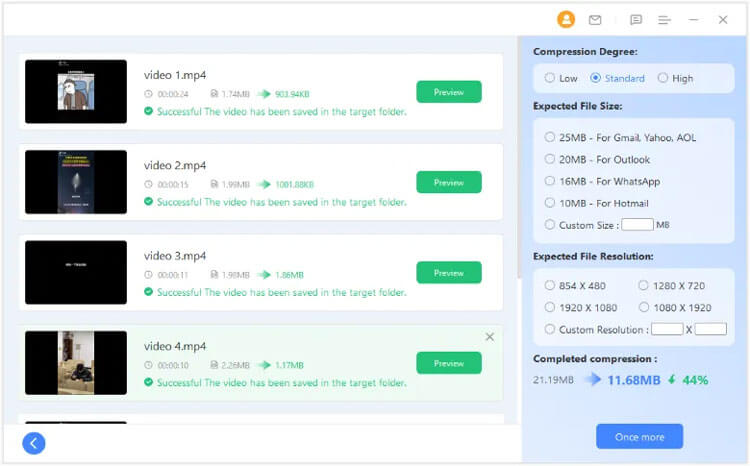
Conclusion
Video Compressor simplifie la compression vidéo, vous permettant de réduire facilement la taille de la vidéo sans sacrifier la qualité. Avec son interface conviviale et ses fonctionnalités robustes, vous pouvez facilement compresser des fichiers MP4 et MOV sans perte de qualité, ce qui le rend idéal pour tous vos besoins de partage vidéo.





























































